المحتوى:
الطريقة 1: الدمج بالطريقة اليدوية
إذا كانت الوثائق لا تحتوي على الكثير من البيانات النصية أو الجدولية أو الرسومية، وكانت تنسيقاتها متطابقة، فيمكن دمجها بالطريقة اليدوية. هذا أسرع بكثير من التعامل مع وظائف Microsoft Word. التعليمات بسيطة للغاية:
- افتح كلا الملفين. في حالتنا، هما "1.docx" و "2.docx". اختر من أيهما وأين يجب نسخ البيانات للدمج. على سبيل المثال، سنأخذ النص من "2.docx" وننقله إلى "1.docx". للقيام بذلك، افتح الوثيقة الثانية وحدد النص والبيانات الأخرى باستخدام مجموعة المفاتيح "Ctrl + A" أو بالضغط على زر الماوس الأيسر مع سحب المؤشر من الزاوية العلوية اليسرى إلى الزاوية السفلية اليمنى من نافذة العرض.
- استخدم مجموعة المفاتيح "Ctrl + С" لحفظ الجزء في الحافظة الخاصة بنظام التشغيل، أو انقر بزر الماوس الأيمن على مجموعة البيانات المحددة واختر من القائمة السياقية التي تظهر خيار "نسخ".
- انتقل إلى الملف الآخر والصق الجزء في أي مكان، سواء كان في البداية أو في المنتصف أو في نهاية الوثيقة. في حالتنا، نضيف النص بعد المحتوى الرئيسي. للقيام بذلك، ضع المؤشر تحت البيانات الموجودة واضغط على مجموعة المفاتيح "Ctrl + V" أو على غرار النقطة السابقة، انقر بزر الماوس الأيمن واختر في خيار "خيارات اللصق" الزر الأخير "لصق النص فقط".
- سيتم إضافة الجزء بدون الأنماط الأصلية مع تنسيق حجم الخط ونمطه الافتراضي.
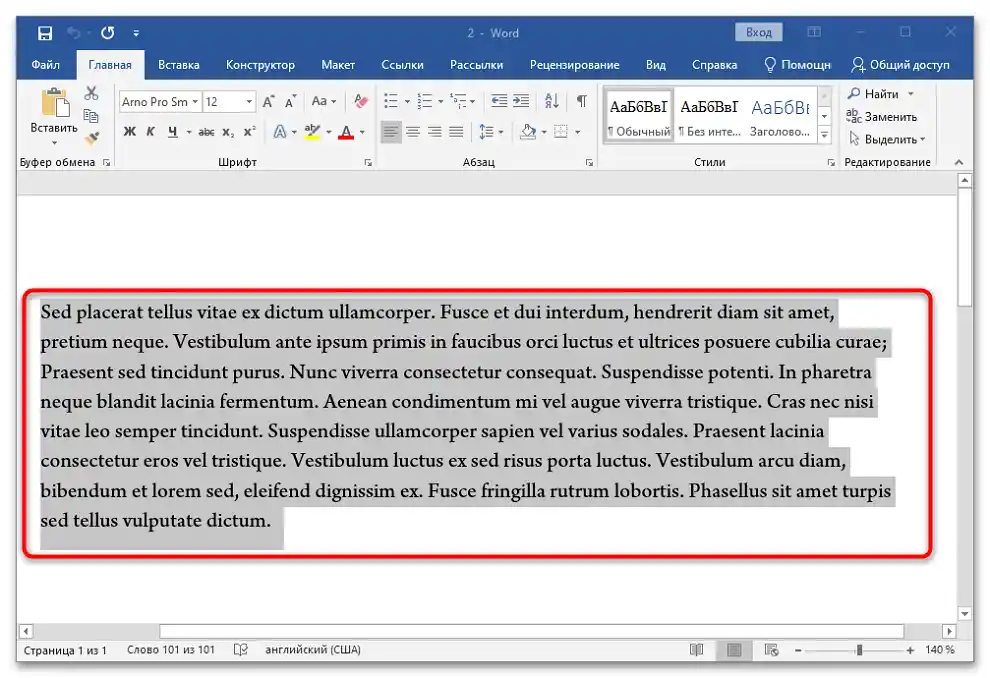
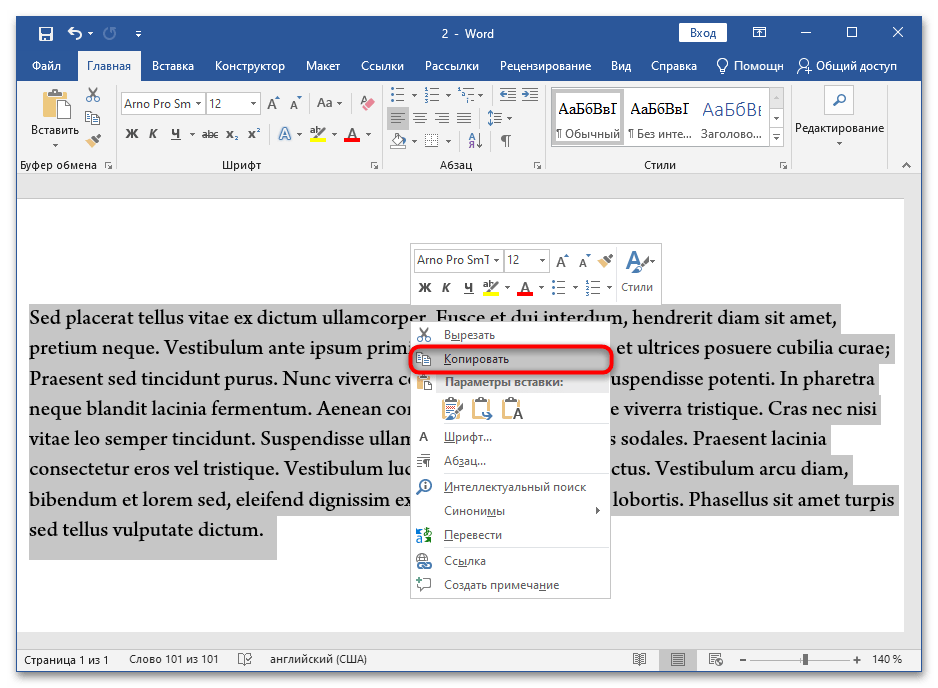
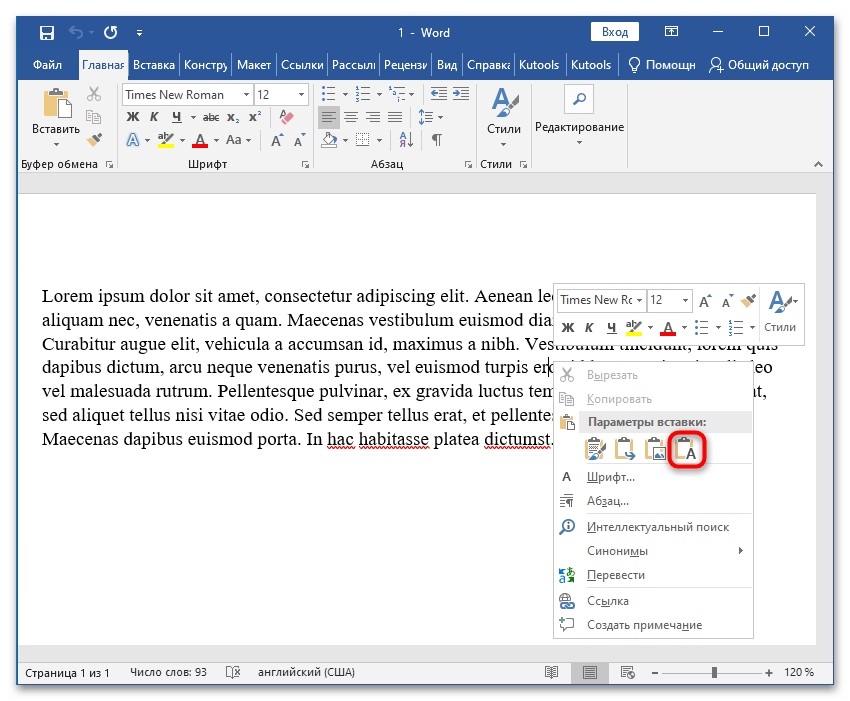
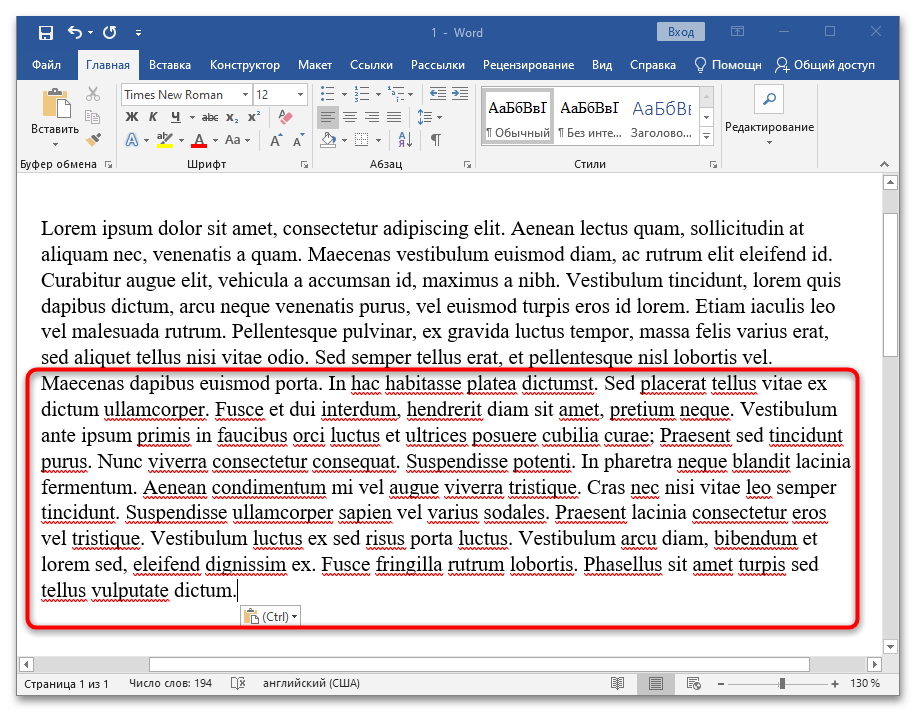
يتيح Word لصق محتوى من ملف آخر ليس فقط النص.إذا كنت قد قمت بنسخ جزء يحتوي على صور أو رسوم بيانية أو جداول، فبعد تطبيق هذا الخيار في ملفك الرئيسي، ستبقى فقط البيانات النصية وما تم تحويله من الرسوم البيانية بدون تنسيق.
يمكنك أيضًا استخدام ثلاث طرق أخرى للإدراج المتاحة في القائمة السياقية: "حفظ التنسيق الأصلي"، "دمج التنسيق" و "رسم". في الحالة الأولى، سيتم إدراج النص والبيانات الأخرى كما هي منسقة في المستند الثاني. تتيح الطريقة الثانية تطبيق نفس الأنماط على الجزء المضاف كما هو محدد للعمل مع الملف الأول. في الحالة الأخيرة، يتم دمج البيانات النصية والرسومية في رسم ويتم إدراجها بتنسيق PNG.
- انتقل إلى أحد المستندات وانسخ البيانات على غرار التعليمات السابقة.
- افتح المستند الذي تحتاج إلى إدراج البيانات فيه، وضع المؤشر في أي مكان فيه. انقر بزر الماوس الأيمن، ثم زر "حفظ التنسيق الأصلي" في خيار القائمة السياقية "خيارات الإدراج".
- سيتم إدراج الجزء بدون تنسيق الأنماط وسيحتفظ بإعدادات عرض النص والعناصر الأخرى في المستند.
- إذا قمت بنفس الخطوات، ولكنك ضغطت على زر "رسم"، فسيتم حفظ النص الذي نسخته بتنسيق رسومي كصورة للشاشة للجزء المحدد من المستند.
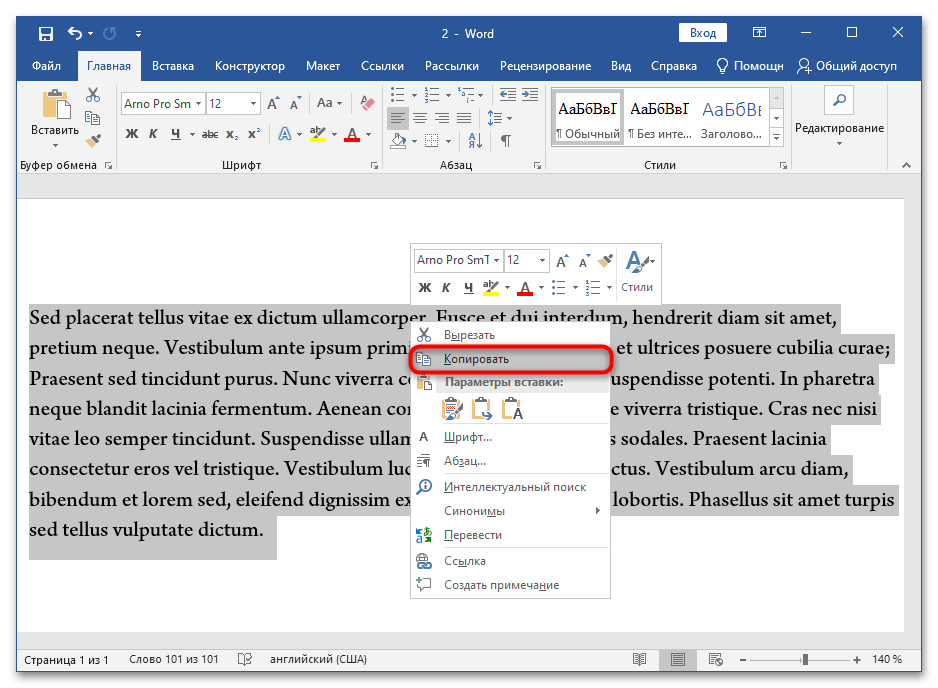
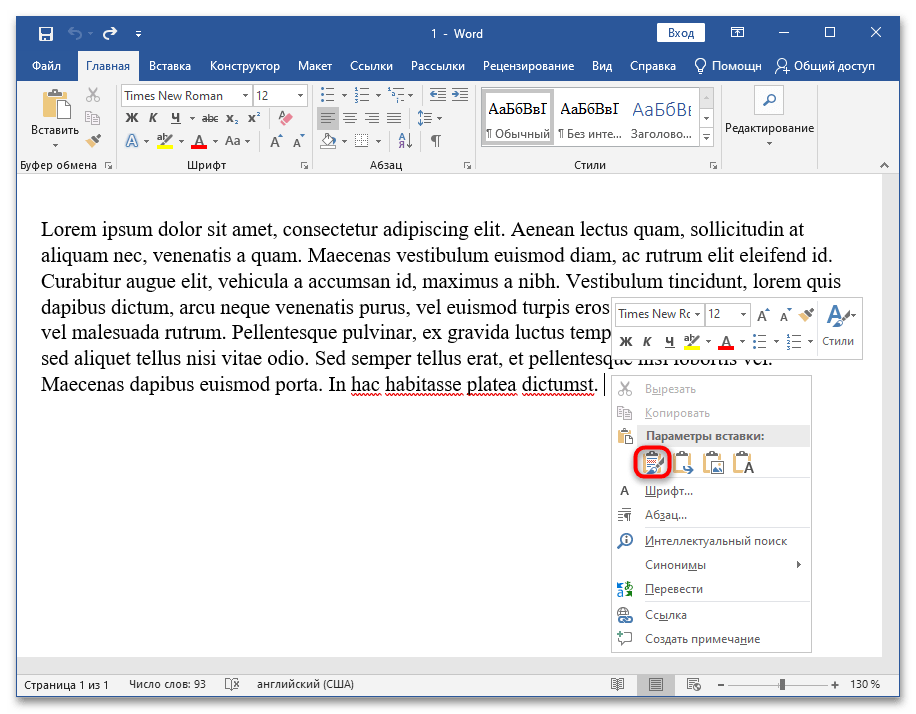
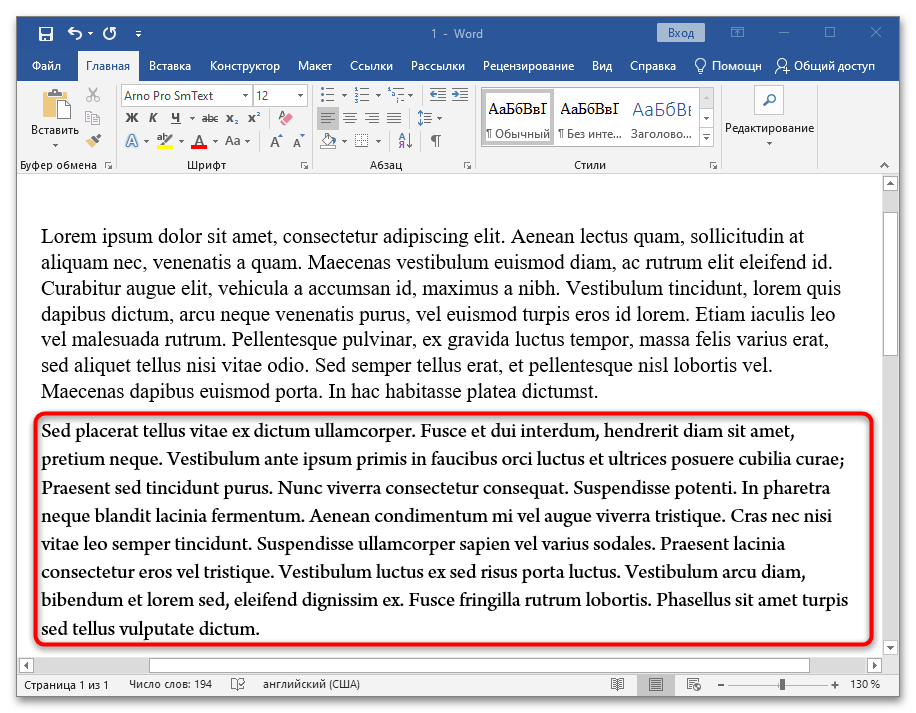
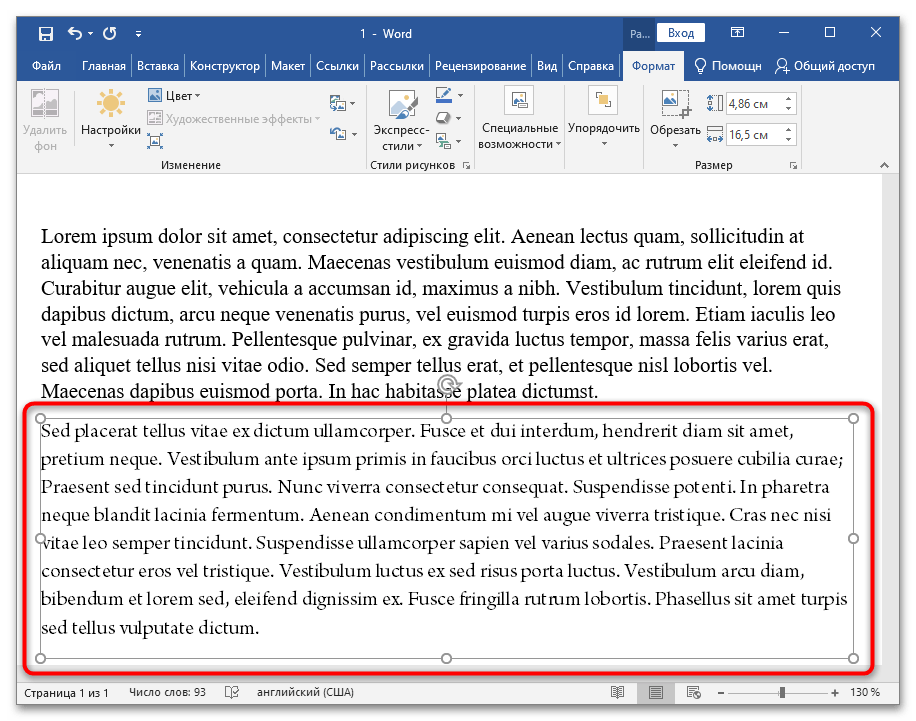
استخدام الطريقة اليدوية مريح إذا كان يتم نسخ النص ولصقه، وكانت المستندات صغيرة، محفوظة بنفس التنسيق أو تم إنشاؤها في نفس إصدار البرنامج. في جميع الحالات الأخرى، يُوصى باستخدام وظيفة Microsoft Word القياسية لدمج الملفات.
الطريقة 2: الدمج باستخدام Microsoft Word
بالإضافة إلى الدمج اليدوي، في الإصدارات الجديدة من وورد لديك إمكانية إجراء العملية بشكل أكثر أناقة. من الأفضل إعطاء الأولوية لهذه الطريقة. التعليمات خطوة بخطوة هي كما يلي:
- افتح المستند الأول. سيكون بمثابة حاوية لدمج البيانات. لا حاجة لفتح الملف الثاني.اختر من شريط الأدوات علامة التبويب "إدراج"، انتقل إلى قسم "نص" (على اليمين) وحول بند "كائن" اضغط على أيقونة مثلث. اختر البند الفرعي "نص من ملف...".
- في "مستعرض الملفات" ابحث وحدد الملف الذي تريد دمجه مع الأول.
- راقب نتيجة الدمج مع الحفاظ على تنسيق الملف الثاني.
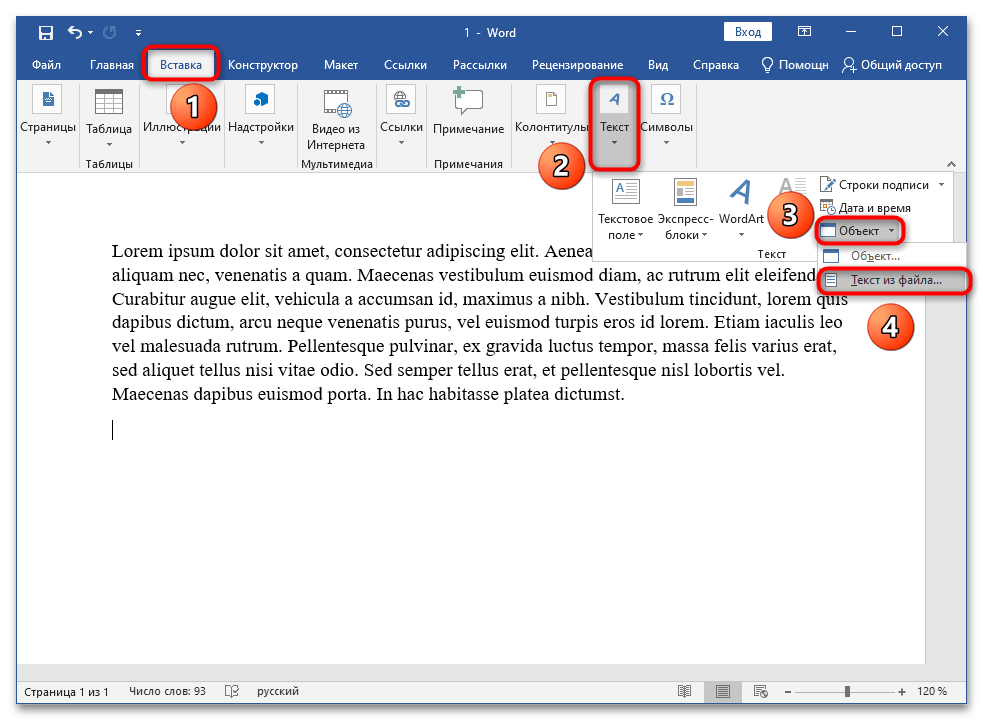
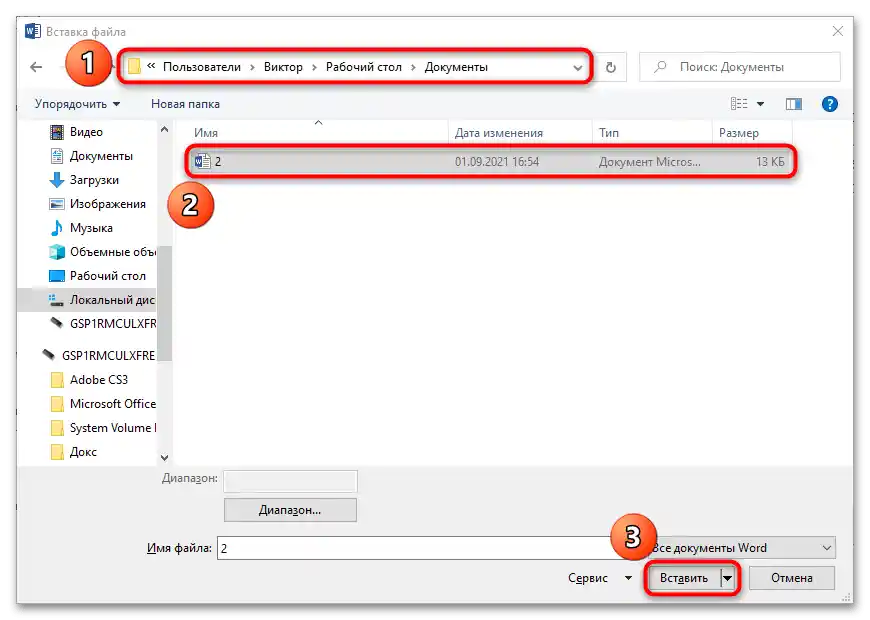
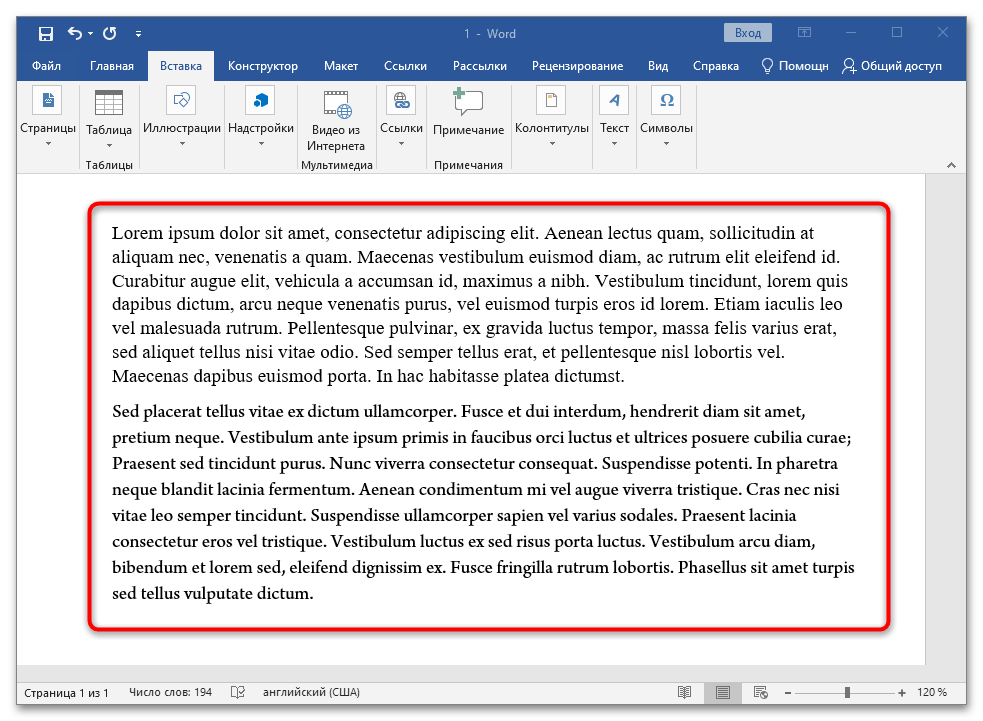
مهم! يمكنك دمج المستندات في أي مكان حسب الرغبة. هذا يعني أنه يمكن إدراج البيانات من الملف الثاني في أي مكان من الأول، وليس فقط في النهاية.
تفصيل مهم آخر: في "مستعرض الملفات" يمكنك اختيار أكثر من ملف واحد، بل اثنين أو أكثر للدمج في الحاوية المفتوحة الأولى. من المهم مراعاة ترتيب الاختيار، الذي يظهر في سطر "اسم الملف:"، لضمان تنفيذ الإدراج بشكل صحيح. في هذا الحقل، يتم إزاحة المستند الذي سيتم إدراجه أولاً إلى اليمين. الأحدث يكون على اليسار.
في مثال دمج ثلاثة مستندات تحتوي على الأرقام من 1 إلى 3، تم توضيح كيفية إجراء العملية:
- افتح الملف الأول واضغط على Enter لنقل المؤشر إلى سطر جديد لإدراج البيانات بشكل صحيح بهدف توضيح عمل أداة دمج المستندات.
- ابحث في شريط الأدوات عن علامة التبويب "إدراج"، استخدم قسم "نص" وحول بند "كائن" انقر على المثلث. هنا تحتاج إلى البند الفرعي "نص من ملف...".
- اضغط على مفتاح Ctrl وانقر على الملفين الآخرين باستخدام زر الماوس الأيسر بشكل متتابع. ستظهر أسماؤهم أدناه. اضغط على زر "إدراج".
- راقب دمج عدة مستندات بالترتيب المختار وإدراج البيانات في موضع المؤشر.
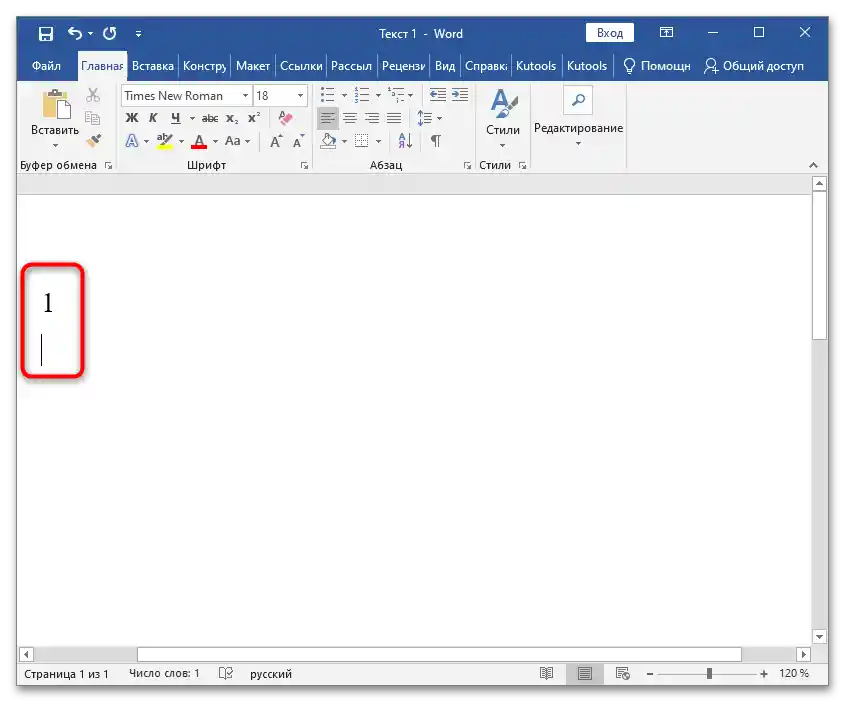
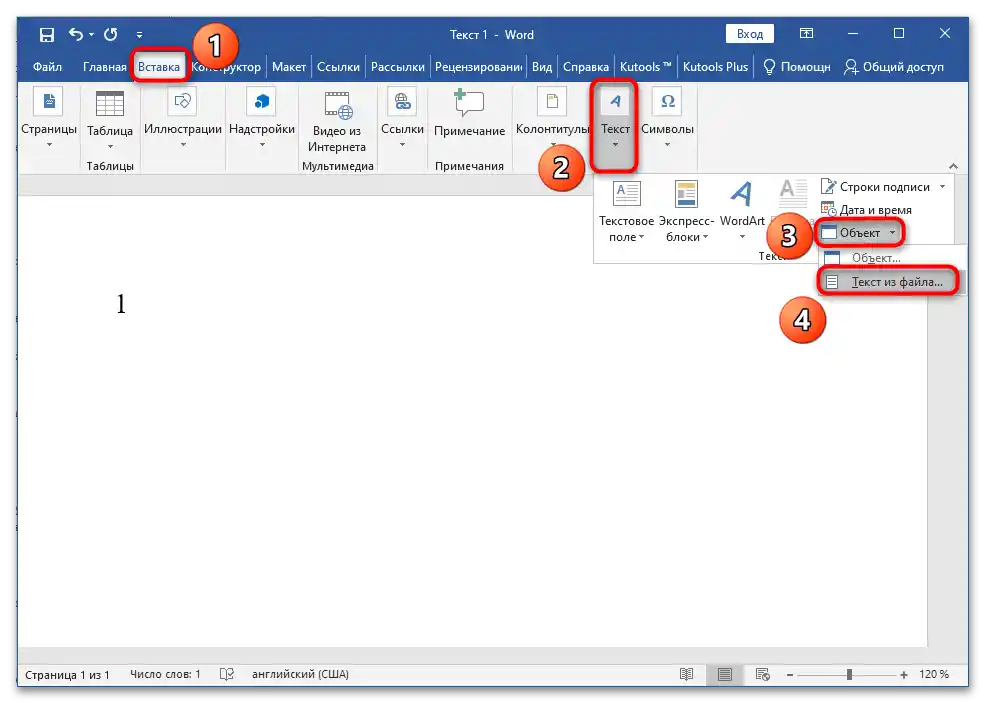
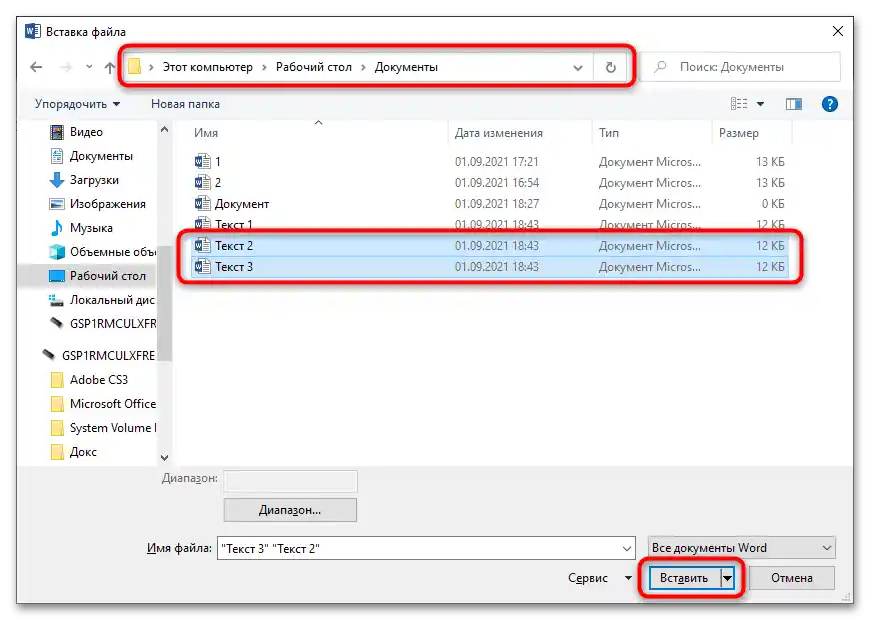

كما ذكر سابقًا، من الأفضل استخدام هذه الطريقة بدلاً من الإدراج اليدوي. كل ذلك بفضل سرعة تنفيذ العملية، وإمكانية دمج عدة مستندات في وقت واحد، والحفاظ على تنسيق المستندات الأصلية والمضافة.
الطريقة 3: إضافة Kutools لـ Word
Kutools - هي إضافة مريحة لـ Microsoft Word. إنها تسهل بشكل كبير العمل مع المستندات وتقدم الميزات التي لم يتم تنفيذها في محرر النصوص بشكل افتراضي. التعليمات لاستخدام الإضافة موضحة أدناه:
- قم بتحميل Kutools لـ Word من الموقع الرسمي وابدأ تشغيل ملف بصيغة EXE من خلال المتصفح أو المجلد الذي يتم حفظ التنزيلات فيه. اتبع التعليمات البسيطة لمثبت البرنامج وبعد التثبيت في النافذة التي تظهر، ضع علامة بجوار الخيار "تفعيل Kutools لـ Word"، ثم اضغط على زر "موافق".
- أعد تشغيل Word إذا كانت البرنامج مفتوحًا، حتى تظهر علامات التبويب الجديدة في شريط الأدوات العلوي: "Kutools" و "Kutools Plus".
- أنشئ ملفًا جديدًا. انقر على علامة التبويب "Kutools Plus" واختر من الجزء الأيسر في قسم "الأدوات والمستندات" الخيار "دمج".
- انتظر حتى تظهر نافذة بالأدوات المناسبة. اضغط على زر "الملفات".
- من خلال نافذة "مستعرض الملفات"، اختر جميع المستندات التي تحتاج إلى دمجها، واضغط على "موافق". إذا كنت بحاجة لاختيار جميع الملفات من المجلد المفتوح، فانقر على "المجلدات" أولاً.
- قم بترتيب المستندات بالترتيب المطلوب باستخدام الأزرار "للأعلى" و "للأسفل" عند الحاجة. حدد نوع الفاصل بينها.
- انقر على زر "دمج" بعد تطبيق جميع الإعدادات.
- سيتم دمج الملفات وفقًا للإعدادات المحددة.
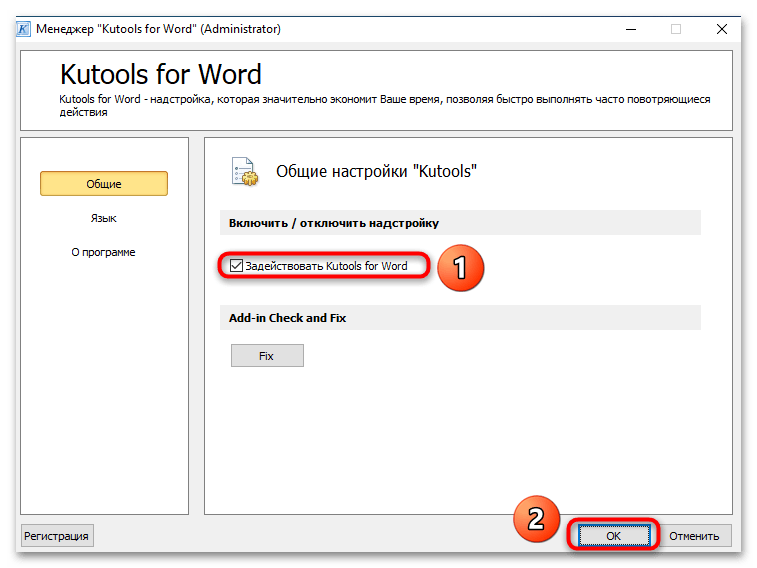
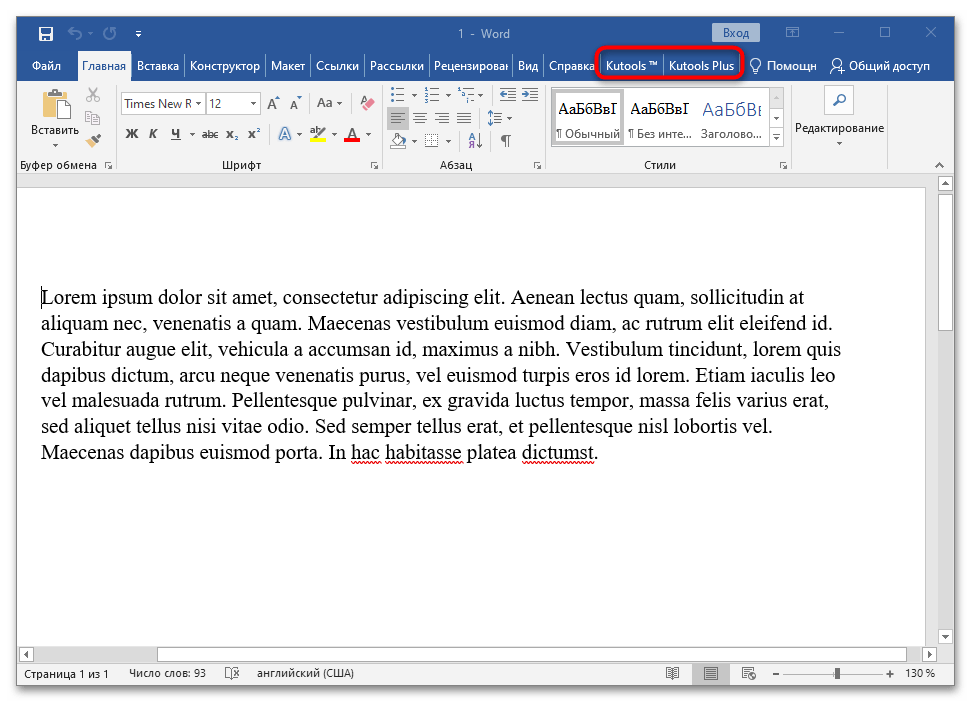
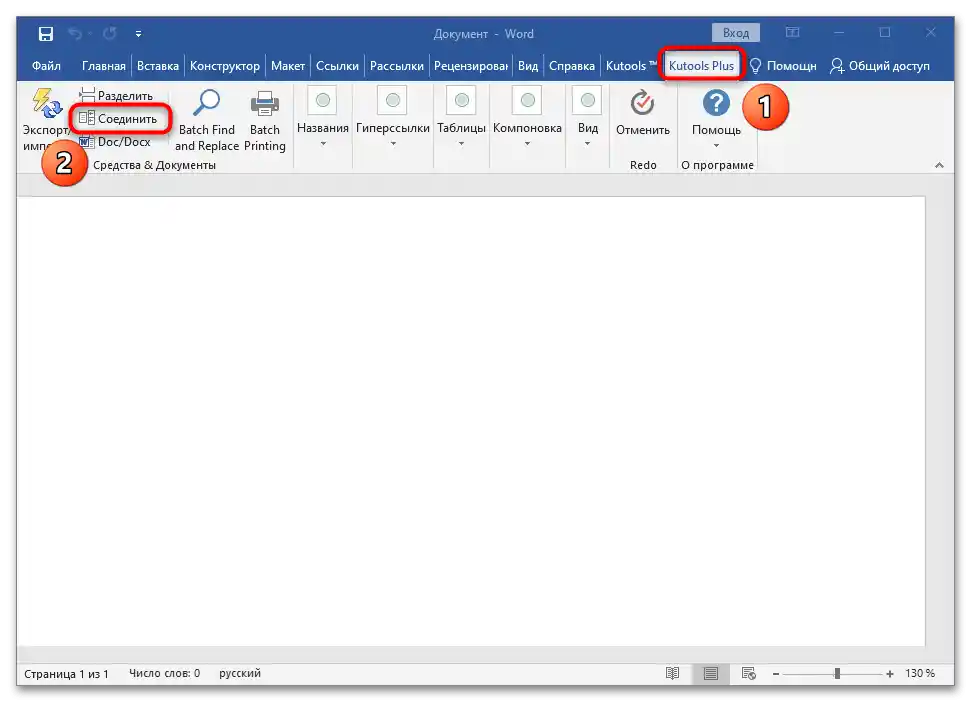
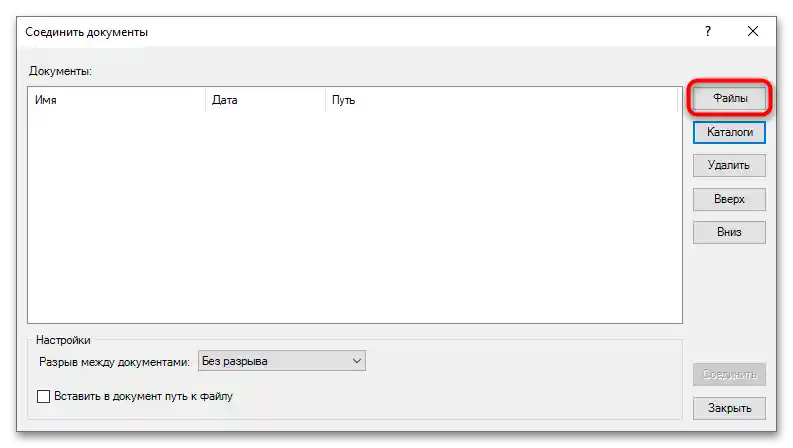
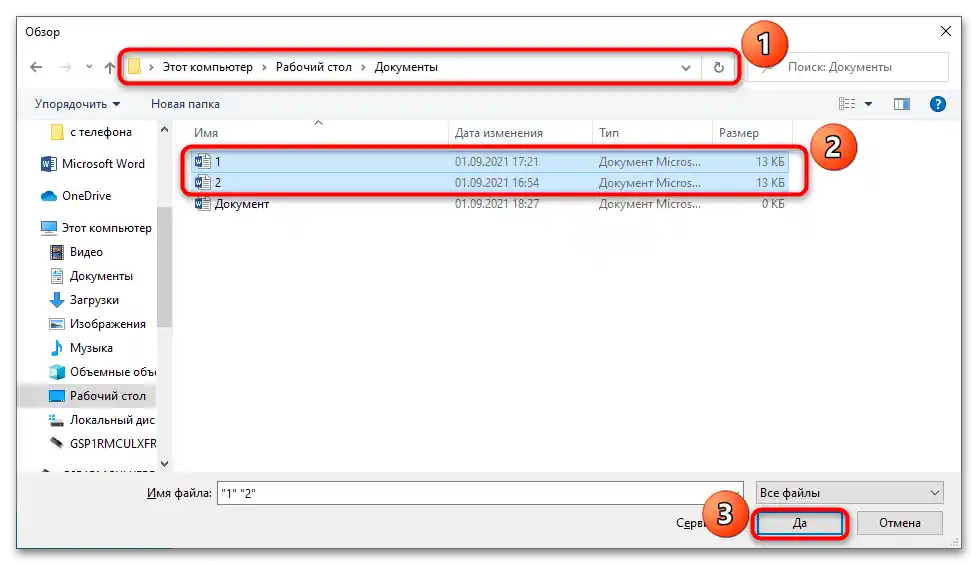
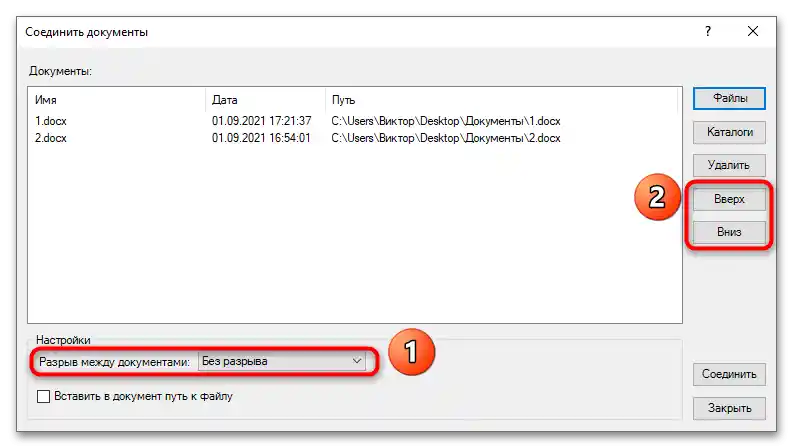
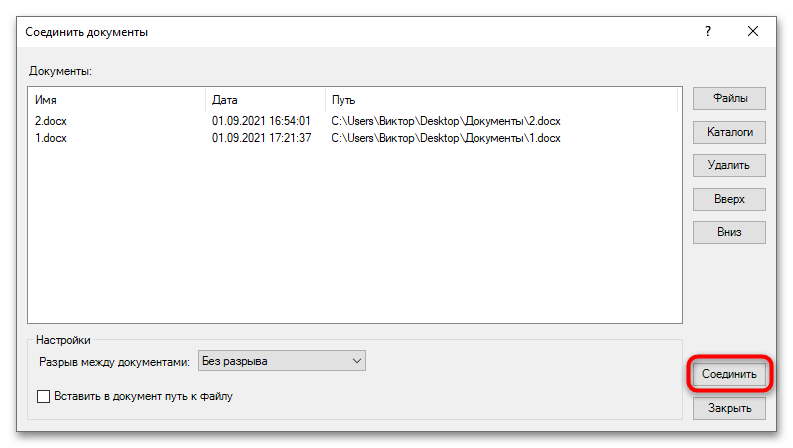
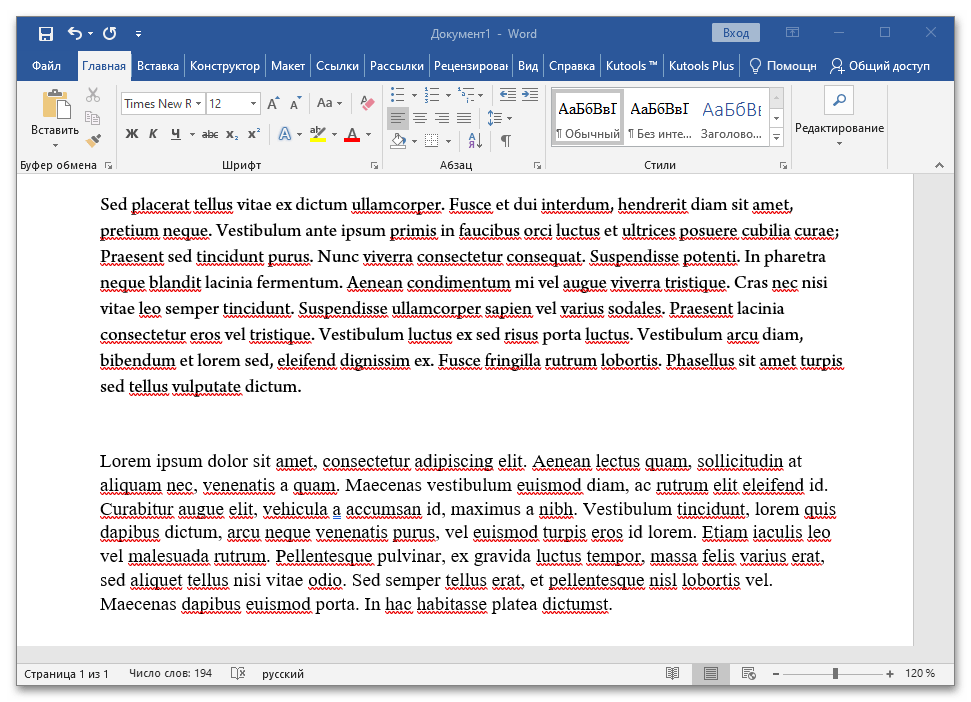
مهم! البرنامج لا يعمل مع مستند واحد. إذا قمت بفتح الملف الأول ثم حاولت إضافة محتوى الملف الثاني إليه، فلن ينجح ذلك.كما هو مذكور في التعليمات أعلاه، من الضروري إنشاء مستند منفصل للجمع.
الطريقة 4: لغة البرمجة VBA
لغة البرمجة المدمجة في برامج حزمة Microsoft Office، VBA (Visual Basic for Applications)، هي أداة بسيطة ولكن قوية لتبسيط العمل مع المستندات. إنها تأخذ كل الروتين على عاتقها ويمكنها حتى دمج الملفات. التعليمات خطوة بخطوة:
- انسخ أو انقل جميع الملفات التي سيتم دمجها إلى مجلد واحد. من الأفضل أن تعطيه اسمًا باللاتينية.
- قم بتغيير أسماء الملفات بحيث تكون مرتبة بالتسلسل وتُصنف بالترتيب الذي تحتاجه للدمج. على سبيل المثال، دعنا نسميها بالأرقام من 1 إلى 3 للوضوح، وسنقوم بحذف المستندات القديمة.
- افتح المستند الأول الذي ستُضاف إليه المستندات الأخرى. للقيام بذلك، انقر عليه مرتين بزر الماوس الأيسر.
- بعد الفتح، اضغط على مجموعة المفاتيح "Alt + F11" وانتظر حتى يتم تشغيل بيئة برمجة VBA. اختر من القائمة العلوية الخيار "Insert" ثم الخيار الفرعي "Module" لإنشاء وحدة تنفيذية للعمل مع المستندات.
- انسخ الكود التالي والصقه في حقل الإدخال:
Sub MergeDocuments()
Application.ScreenUpdating = False
MyPath = ActiveDocument.Path
MyName = Dir(MyPath & "" & "*.docx")
i = 0
Do While MyName ""
If MyName ActiveDocument.Name Then
Set wb = Documents.Open(MyPath & "" & MyName)
Selection.WholeStory
Selection.Copy
Windows(1).Activate
Selection.EndKey Unit:=wdLine
Selection.TypeParagraph
Selection.Paste
i = i + 1
wb.Close False
End If
MyName = Dir
Loop
Application.ScreenUpdating = True
End Sub - اضغط على مفتاح F5 أو زر "تنفيذ"، الذي يحمل أيقونة مثلث أخضر.
- انتظر حتى يتم تحديث الملف ودمج المستندات مع مسافة سطر واحد.
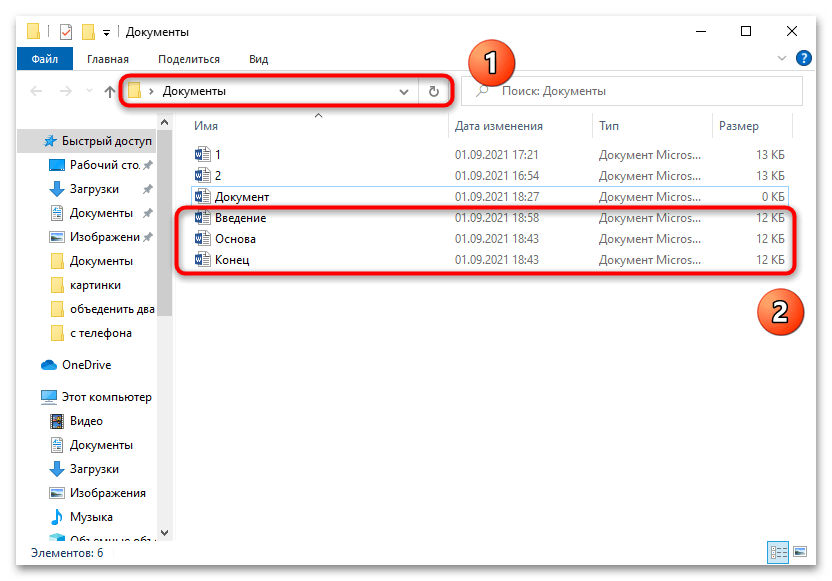
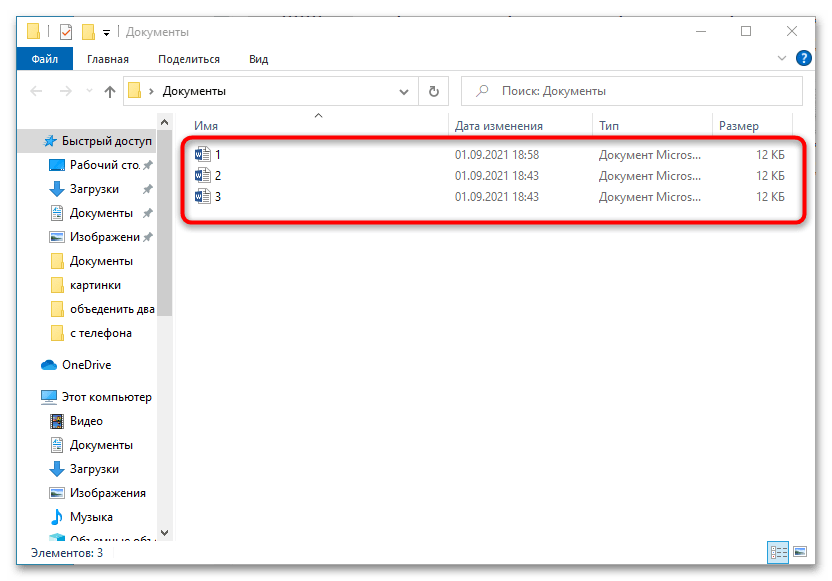
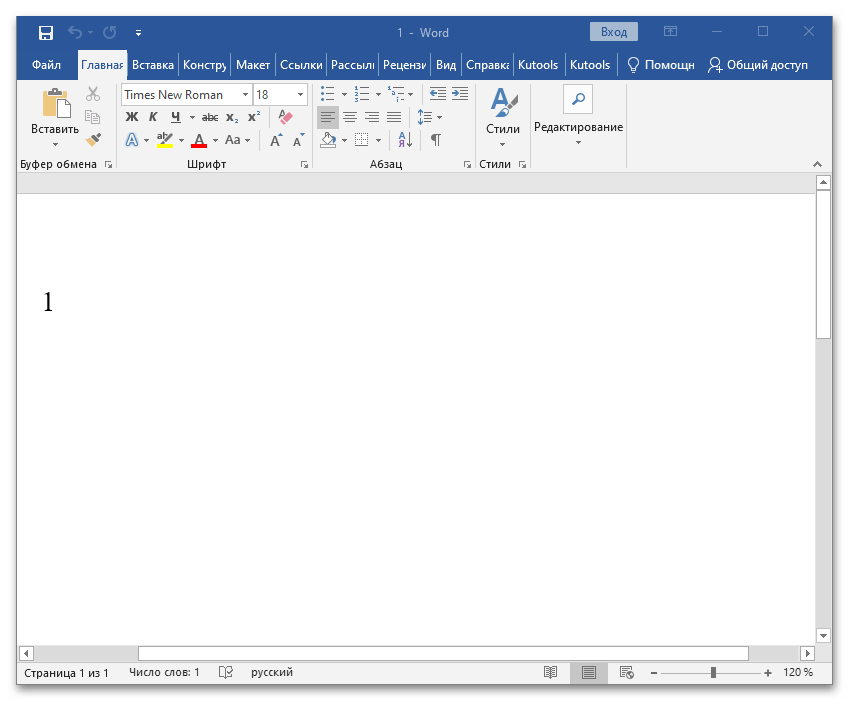
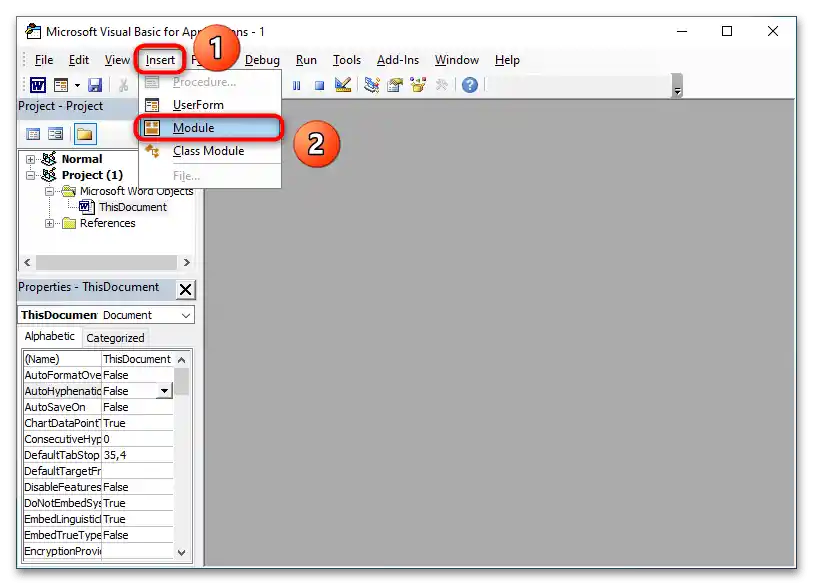
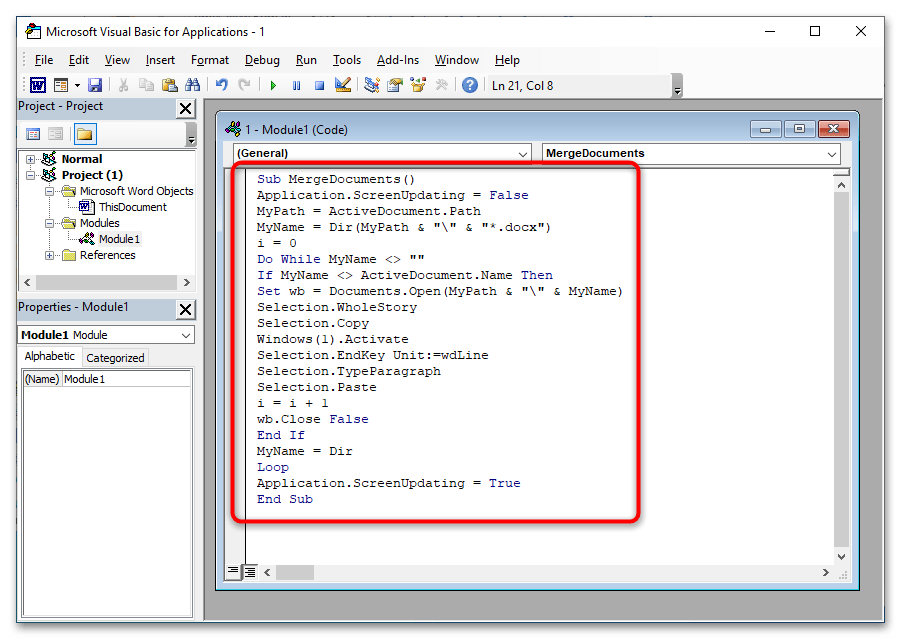
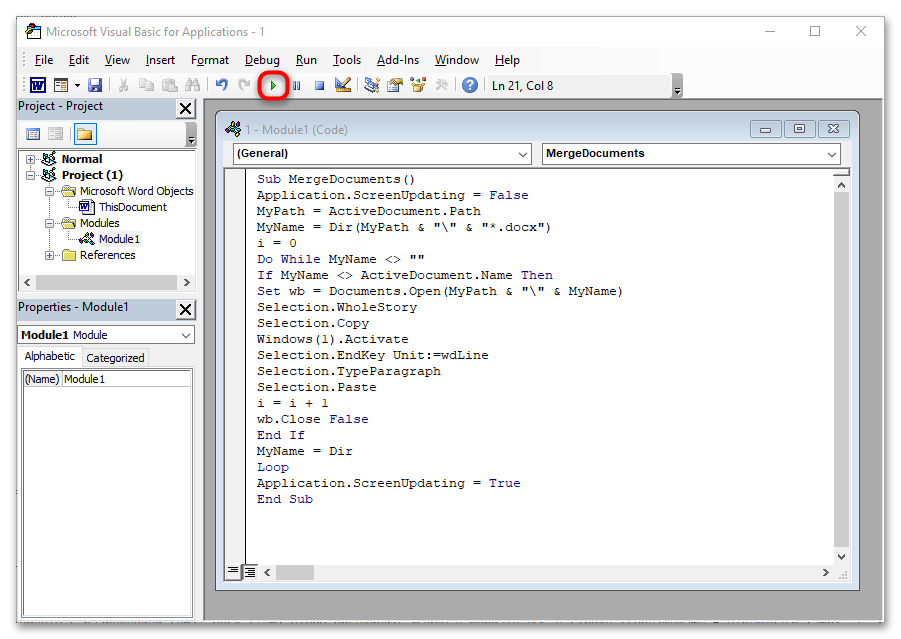
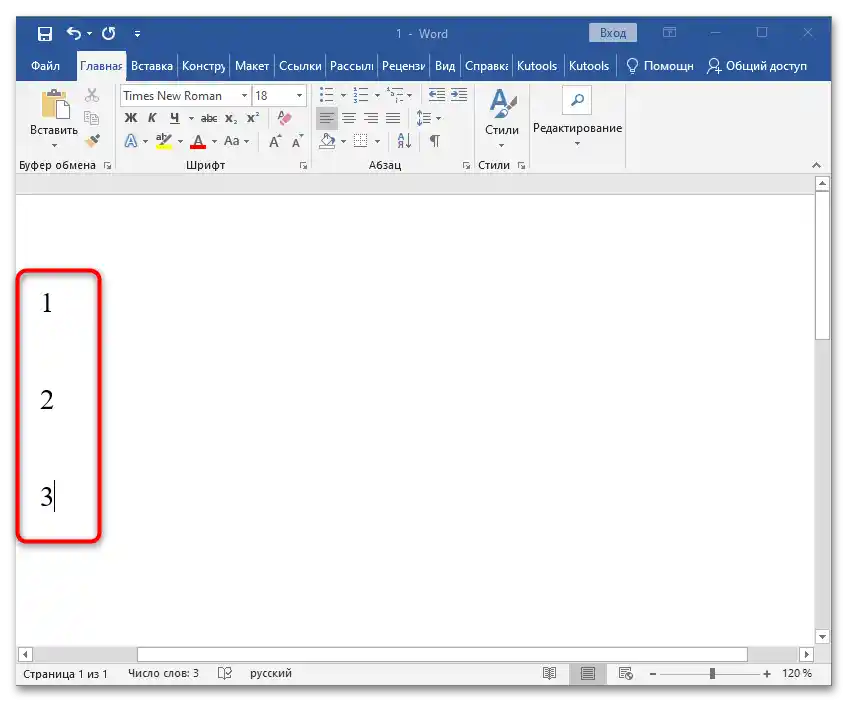
مهم!يمكن للبرنامج معالجة الملفات فقط بتنسيق *.docx. لدمج تنسيق DOC، يجب استبدال الوسيطة "*.docx" في السطر
MyName = Dir(MyPath & "" & "*.docx")بـ "*.doc".
VBA هو أداة قوية للعمل ليس فقط مع Microsoft Word، ولكن أيضًا مع Excel، PowerPoint وبرامج أخرى من مجموعة Office. إذا تم إتقان الوظائف الأساسية لهذه اللغة البرمجية، فسيصبح العمل مع محررات النصوص والجداول من مايكروسوفت أسهل بكثير.